كيفية استخدام النسخ الذكية في Microsoft Edge
كيفية استخدام النسخ الذكية في Microsoft Edge
يدعم Microsoft Edge الآن ميزة النسخ الذكي الجديدة. يحافظ على التنسيق كما هو عند نسخ بعض النص من موقع ويب ولصقه في برامج أخرى مثل محرر النصوص.
الإعلانات
Smart Copy هي ميزة جديدة ستسمح للمستخدم بنسخ ولصق روابط الاحتفاظ بالمحتوى وأنماط الخطوط. يضمن ذلك لصق الجداول والعناوين والفقرات بشكل صحيح في مستند أو بريد إلكتروني.
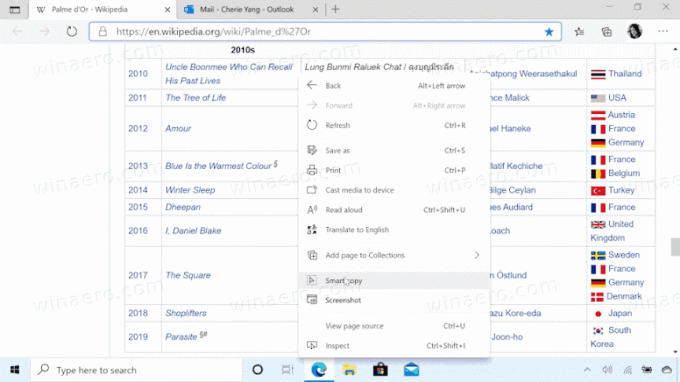
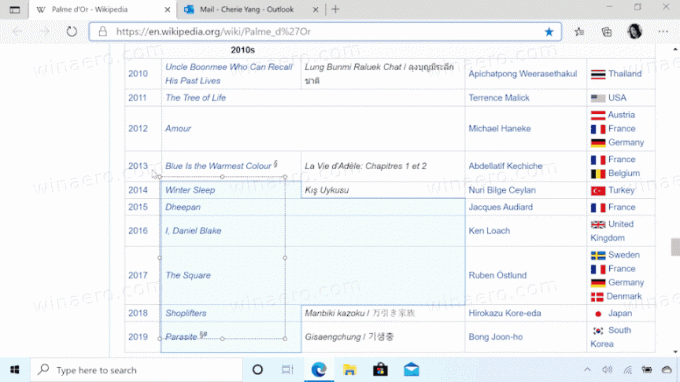
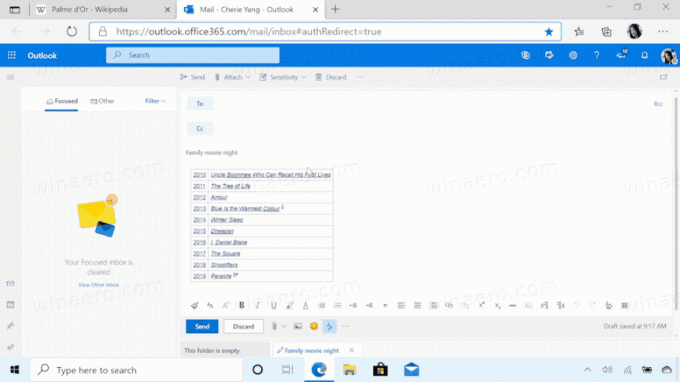
مايكروسوفت يصف الميزة على النحو التالي.
قد يكون نسخ المحتوى ولصقه من الويب أمرًا صعبًا - فقد يكون تحديد المحتوى أمرًا صعبًا ولا يبدو اللصق دائمًا مثل المحتوى الأصلي. تسهل النسخة الذكية تحديد المحتوى الذي تجده عبر الويب ونسخه ولصقه ، مع الحفاظ على تنسيق الموقع المصدر والتباعد والنص. استخدم الماوس لتحديد أي منطقة أو محتوى (بما في ذلك المخططات والصور وما إلى ذلك) وعند اللصق ، أنت سيحصل على خيار اللصق كصورة أو الاحتفاظ بتنسيق المصدر الأصلي ، مما يوفر لك قيمة زمن. هذه إحدى الطرق العديدة التي يوفر بها Microsoft Edge الجديد أدوات لمساعدتك على أن تكون أكثر إنتاجية أثناء تصفح الويب.
بدءا من
مايكروسوفت إيدج إصدار كناري 88.0.705.0 الجديد نسخة ذكية الميزة متاحة للمستخدمين. سيوضح لك هذا المنشور كيفية استخدام نسخة ذكية ميزة لتحديد المحتوى ونسخه ولصقه في Microsoft Edge.لاستخدام Smart Copy في Microsoft Edge
- افتح Microsoft Edge.
- افتح صفحة الويب التي تريد نسخ المحتوى منها.
- الآن ، اضغط على
كنترول+تحول+Xمفاتيح.
- سيتحول مؤشر الماوس السهمي إلى مؤشر تحديد الدقة. هنا يمكنك النقر فوق أي مكان في الصفحة لإلغاء النسخة الذكية.
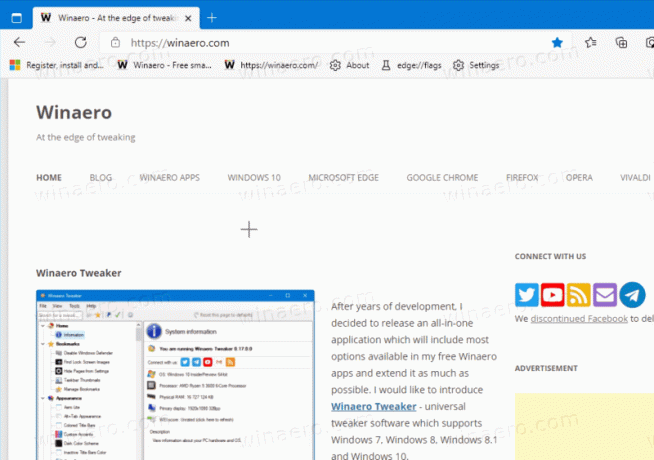
- حدد المنطقة المطلوبة على الصفحة لنسخها.
- اضغط على
ينسخيظهر فجأة.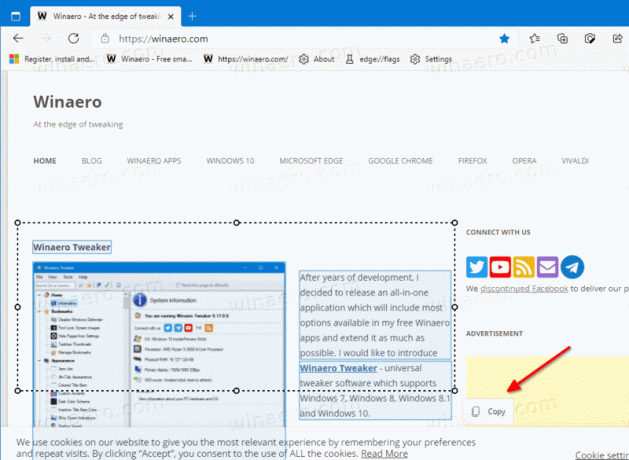
- ال
نسخسيظهر الإخطار لفترة وجيزة. الآن ، قم بالتبديل إلى بعض التطبيقات الأخرى للصق ما نسخته. سيتم الاحتفاظ بالتنسيق الأصلي.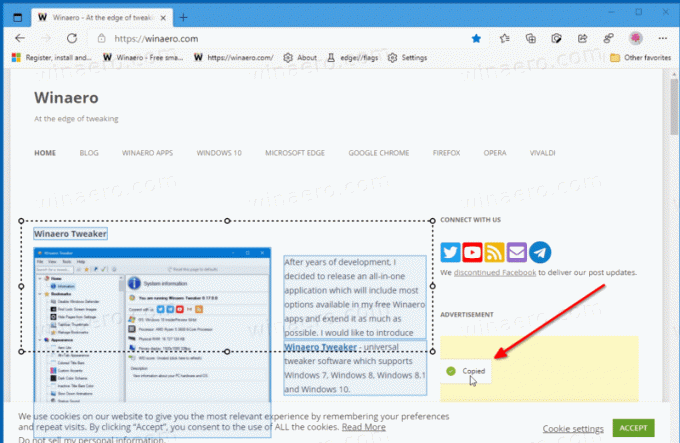
لاحظ أنه اعتبارًا من الآن ، أصبح عنصر النسخ الذكي في قائمة السياق للصفحة غير نشط ، ولكن إذا كنت تستخدم ملف كنترول + تحول + X مفاتيح الاختصار ، ثم كل شيء يعمل بشكل جيد.
